A interface do 3ds Max inclui controles, informações de status e viewports, que permitem trabalhar e visualizar a cena.
Um dos aspectos mais importantes da utilização do 3ds Max é sua versatilidade. Muitas funções de programas estão disponíveis a partir de vários elementos da interface de usuário. Por exemplo, é possível abrir a Track View para controlar a animação pela barra de ferramentas Principal, bem como pelo menu Editores de gráfico, mas a maneira mais fácil de chegar à trilha de um objeto específico da Track View é clicar com o botão direito do mouse no objeto e escolher Track View selecionada no menu Quad.
Dica: Digite X em uma área vazia da Viewport para abrir a caixa de diálogo Pesquisar, que permite digitar o nome de uma ferramenta ou ação para localizar rapidamente as funções.
Você pode personalizar a interface de usuário de várias formas: adicionando atalhos de teclado, movendo as barras de ferramentas e painéis de comando, criando novas barras de ferramentas e botões e até mesmo gravando scripts em botões da barra de ferramentas.
A interface de usuário consciente quanto à alta DPI e garante que você tenha a melhor experiência com o hardware de exibição.
Nota: Algumas imagens da interface do usuário (ícones, barras de ferramentas etc.) encontradas na Ajuda do 3ds Max podem pertencer a versões mais antigas do software.
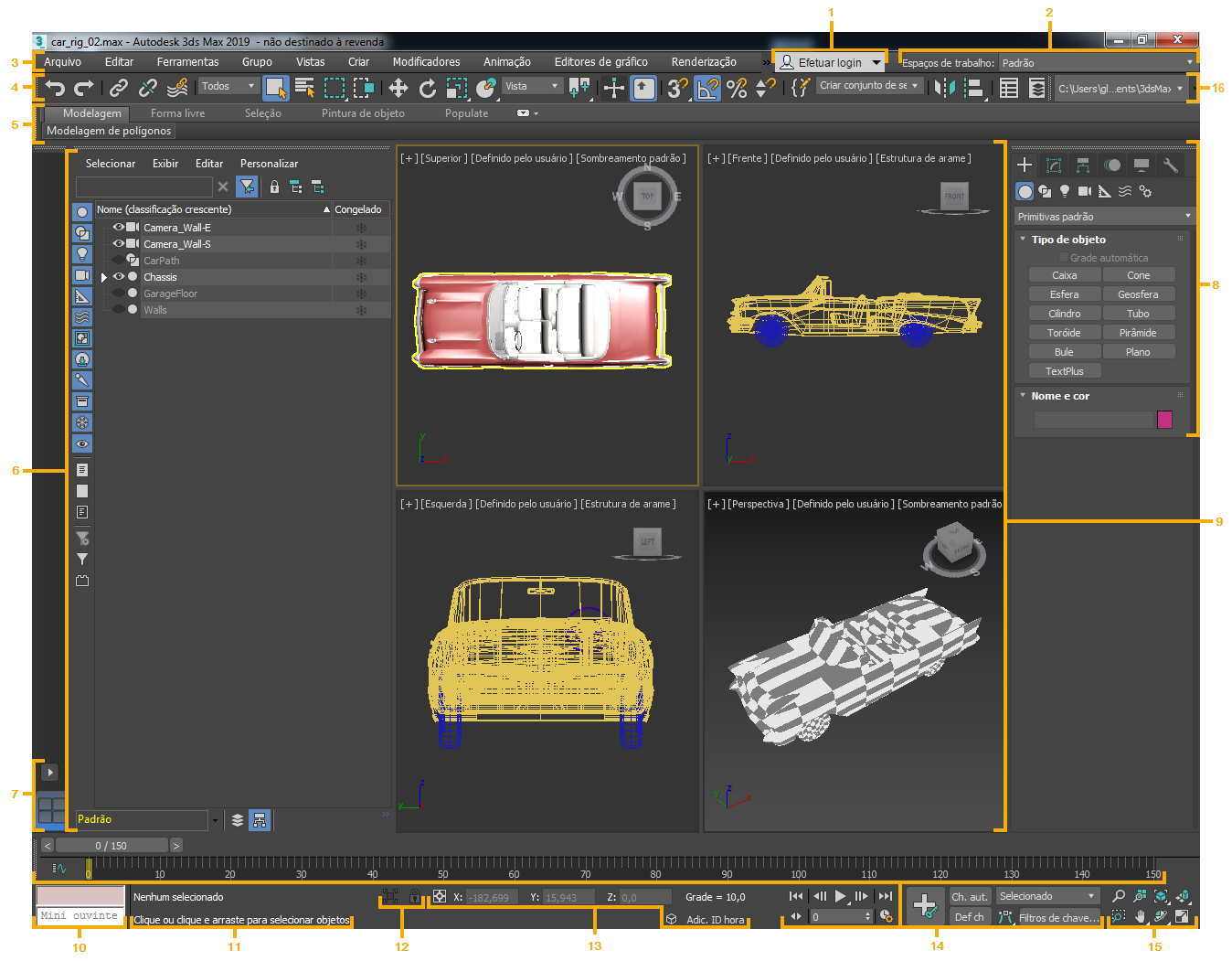
- Menu Conta de usuário
- Seletor de espaço de trabalho
- Barra de menus
- Barra de ferramentas principal
- Faixa de opções
- Explorador de Cena
- Layout de Viewport
- Painel de Comando
- Viewports
- Minicírculo de ouvinte MAXScript
- Linha de Status e Linha de prompt
- Alternar Isolar seleçãoe Alternar seleção de bloqueio
- Exibição de coordenadas
- Controles de animação e tempo
- Controles de navegação da viewport
- Barra de ferramentas Projetos

 Efetue o login em sua Autodesk Account para gerenciar sua licença ou comprar produtos da Autodesk. As versões de avaliação também mostram os dias restantes.
Efetue o login em sua Autodesk Account para gerenciar sua licença ou comprar produtos da Autodesk. As versões de avaliação também mostram os dias restantes.